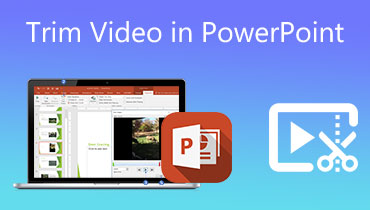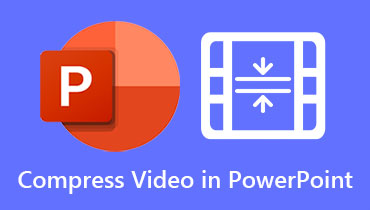כיצד לשנות גודל תמונה ב-Powerpoint מבלי לעוות באמצעות 3 שלבים
בעת ניסיון לשלב תמונות ב-Powerpoint, אתה עלול להיתקל מדי פעם בסיבוכים הקשורים לגודל התמונה. התמונה תציג בדרך כלל את הגודל האמיתי שלה אם תכניס אותה בשיטה המקובלת. עליך ליישר את התמונה כדי להבטיח שהיא תתאים כראוי לכל שקופית. מצד שני, אם במצגת שלך יש הרבה תמונות, ביצוע זה ייקח פרק זמן משמעותי. וכדי לעזור לך להקל על המשימות שלך, הבלוג הזה יראה לך כיצד לשנות גודל תמונה ב-Powerpoint.
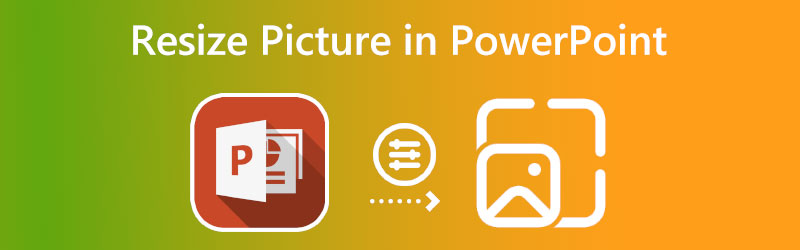

חלק 1. כיצד לשנות גודל תמונה ב-Powerpoint
בטקסטים הבאים, תדע לשנות אוטומטית את גודל התמונה ב-PowerPoint.
שלב 1: כדי להתחיל, צור שקופית שבה ניתן להוסיף תמונות. כשרוצים לבחור תבנית שקופית, עוברים לתפריט הוספה.
שלב 2: השקופית תציג את מסגרות התוכן כאשר היא תהיה מוכנה. נוכל להתאים את המסגרת כך שתתאים בדיוק למידות התמונה שתכלול. כדי לשנות את גודל התמונה, לחץ והחזק את הנקודות בארבע הפינות של המסגרת ולאחר מכן גרור אותן.
שלב 3: כדי להזין תמונה, לחץ על תְמוּנָה סמל. לאחר מכן, התמונה תותאם אוטומטית כך שתתאים למסגרת. לא תצטרך עוד לשנות את גודל התמונה כדי לעבוד במסגרת ידנית. גם אם תורידו את גודל התמונה לגודלה הקטן ביותר האפשרי, רזולוציית התמונה לא תיפגע.
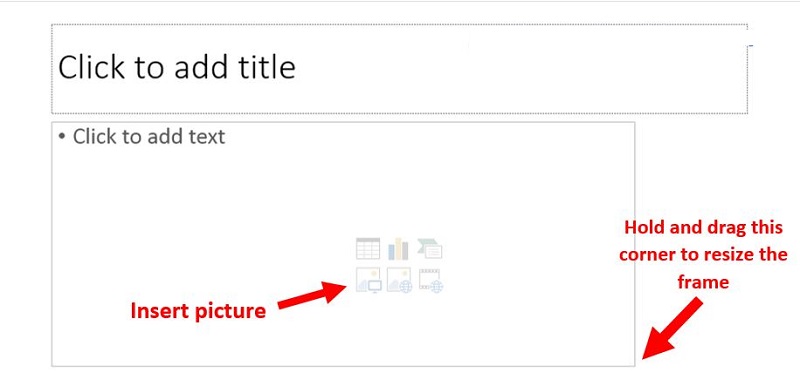
חלק 2. הדרך הטובה ביותר לשנות את גודל התמונה מבלי לאבד את האיכות
1. וידמור
Vidmore Free Image Upscaler היא הבחירה הטובה ביותר עבורך אם אתה מחפש חלופות שונות בעת שינוי גודל התמונות שלך ב-Powerpoint. זוהי אפליקציה מבוססת אינטרנט שניתן להשתמש בה בכל הפלטפורמות בו זמנית, כולל Windows, iOS, OS X ואנדרואיד. זוהי תמונה מקוונת יוקרתית יותר המאפשרת למשתמשים להגדיל את גודל התמונות שלהם עד פי 8 תוך שמירה על איכות גבוהה לאורך כל התהליך.
מכיוון שהוא אינו כולל מידע טכני רב, Vidmore הוא כלי פשוט. והוא מונע על ידי למידת מכונה וצורות אחרות של בינה מלאכותית. למרות שזהו כלי מקוון, הוא מציע את רמת הביצועים הגבוהה ביותר. בגלל זה, אתה לא צריך להיות מודאג לגבי האיכות הכוללת של התמונות. PNG, BMP ו-JPG הם שלושת פורמטי הקבצים הנתמכים על ידי אפליקציית Vidmore Free Image Upscaler. נניח שאתה מעוניין ללמוד כיצד לשנות את גודל התמונות שלך בעזרת כלי זה. במקרה כזה, תמצא את הפתרון כאן.
שלב 1: אתה עשוי למצוא Vidmore Free Image Upscaler על ידי חיפוש אותו בדפדפן שלך. לחיצה על העלאת תמונה כפתור בעמוד הראשי יאפשר לך לשלוח תמונה להרחבה. המחשב שלך יבקש ממך לשלוח תמונה באיכות ירודה.
נסה את Image Upscaler עכשיו!
- שפר את איכות הצילום.
- הגדל את התמונה ל-2X, 4X, 6X, 8X.
- שחזר תמונה ישנה, ביטול טשטוש תמונה וכו'.

שלב 2: לאחר מכן יש לבחור את ההגדלה של התמונה. איכות התמונה משתפרת ככל שהיא מוגדלת. אתה יכול להגדיל עד פי 8.
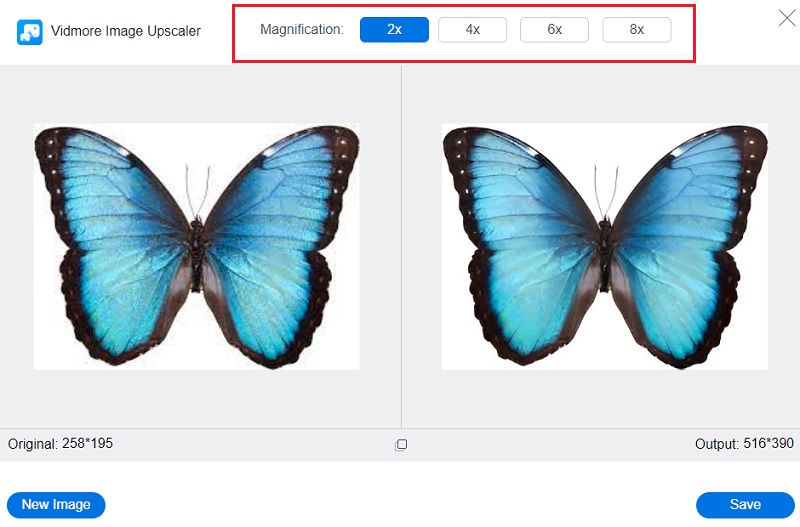
שלב 3: בחר את האיטרציה העדכנית ביותר של התמונה שברצונך לשמור. לאחר שתעשה זאת, לחץ על להציל לחצן כדי לשמור את התמונה בספרייה הנכונה של המחשב שלך.
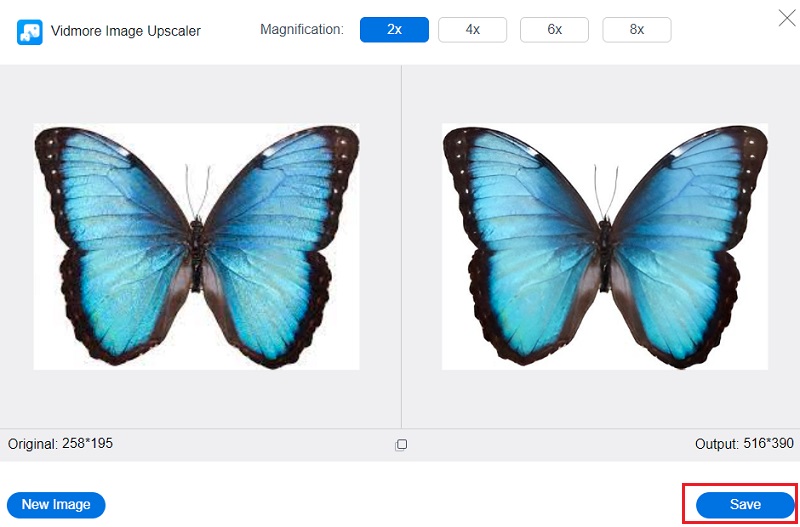
2. שינוי גודל פיקסל
כלי נוסף פשוט ולא מסובך מאפשר לך להתאים את גודל התמונות שאתה מעלה. בחרו את הממדים בפיקסלים עבור רוחב וגובה התמונה, ולאחר מכן החליטו אם ברצונכם לדחוס את התמונה הסופית תוך שמירה על איכותה או לשנות את גודלה. אתה יכול להמיר את הקבצים, או שאתה יכול לבחור לשמור אותם בפורמט המקורי שלהם. דחיסה אוטומטית מקטינה את גודל התמונה מבלי להשפיע על האיכות. גרפיקה כבדה עשויה להאט את זמן הטעינה של האתר שלך, ולהגביל את ההמרות.
שלב 1: ראה את האתר הרשמי של ResizePixel Free Image Editor ולאחר מכן בחר את העלאת תמונה אפשרות מהתפריט.
שלב 2: לאחר מכן, הוא יציג לך את ה רוחב וגובה שדות, שבהם עליך להזין את הסולם שבחרת. אתה יכול להשתמש במחוון האחוזים אם אינך בטוח כיצד להתאים את קטעי הרוחב והגובה.
שלב 3: לאחר בחירת המידות המתאימות לקובץ שלך, תוכל ללחוץ על שנה גודל לחץ על הלחצן ובחר את עבור אל הורדה אוֹפְּצִיָה. זה מביא אותנו לסוף!
3. שינוי גודל תמונה מקוון
כלי שינוי גודל תמונה מדויק זה הוא אלטרנטיבה מצוינת אם אתה מוצא מכשירי שינוי תמונה מקוונים מסובכים מדי או קשים לשימוש. אפשרות אחת זמינה: בחר תמונה אחת או יותר ולאחר מכן בחר את הרוחב שברצונך להחיל על כולם. הרוחב שתבחר יוחל באופן אחיד על כל התמונות שתעלה ל-Online Image Resize. לאחר מכן, אתה יכול לשנות קבצים ספציפיים על ידי חיתוך, היפוך, שכפול או שינוי גודלם עוד יותר.
כשתסיים, תוכל להוריד כל אחד בנפרד או להוריד את כולם בבת אחת בקובץ ZIP. אנא בדוק את הפירוט של התהליך למטה.
שלב 1: כאשר תעבור לעמוד הראשי של הכלי, הוא יבקש ממך לגרור את התמונה שברצונך לשנות לאזור המתאים. כדי להוסיף קבצים, השתמש ב- הוסף קבצים אוֹפְּצִיָה.
שלב 2: לאחר מכן, התאם את הערך באמצעות המחוון, או הקלד מספר בתיבה למטה.
שלב 3: לאחר שתסיים להצפין את המספר שתבחר, תצטרך ללחוץ על התחל לשנות גודל תיבה והמתן עד שהקובץ יוורד למכשיר שלך.
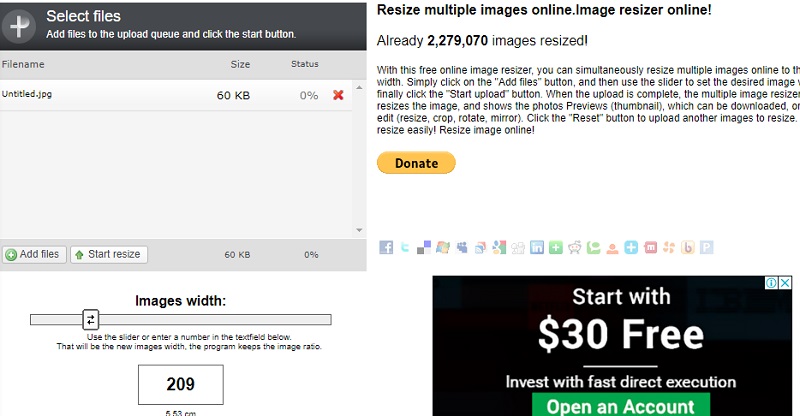
חלק 3. שאלות נפוצות על איך לשנות גודל תמונה ב-Powerpoint מבלי לעוות
כיצד לשנות גודל תמונה ב-Powerpoint מבלי לעוות אותה?
השתמש תמיד בידיות הפינה בעת שינוי קנה מידה של תמונה כדי למנוע עיוות כלשהו. התרחק מאלו באמצע הדרך בין השוליים הפנימיים והחיצוניים. לחלק מהתמונות שכללתם בפרויקטים שלכם ישמרו יחסי הגובה-רוחב שלהם, בעוד שאחרות לא. עם זאת, אם אתה משתמש באופן עקבי במקשים כמו Shift או Control בזמן גרירה מאחיזה בפינה, אפילו לא תצטרך לטרוח אם הם נעולים כהלכה או לא.
האם ניתן לשנות את גודל התמונה כראוי ב-PowerPoint?
כדי להתחיל, בחר את התמונה, הצורה, תיבת הטקסט או היצירה של WordArt שאת מידותיה ברצונך לשנות על ידי לחיצה עליה. בתיבות המסומנות Height and Width, הממוקמות מתחת למקטע Scale של לשונית Size, הזן את הפרופורציות של הגובה והרוחב הקיימים שאליהם ברצונך לשנות את גודל התמונה. וכשלב האחרון, בטל את הסימון של האפשרות שכותרתה יחס גובה-רוחב נעול.
באילו דרכים Microsoft PowerPoint מתאים לסוגי קבצי תמונה שונים?
JPG, PNG, TIFF ו-BMP הם מספר סוגים של קבצי תמונה התואמים ל-Microsoft Powerpoint.
מסקנות
תלמד כיצד לשנות גודל של תמונה ב-Powerpoint על ידי ביצוע השלבים שלמעלה. עם זאת, שינוי גודל התמונה בתוך Powerpoint עצמה לא יבטיח שהתמונה תשמור על איכותה הגבוהה. אם אתה רוצה לדעת כיצד לשנות גודל תמונה ב-Powerpoint מבלי לעוות, מוטב שתזדקק לכלי מקוון כגון Vidmore Free Image Upscaler.